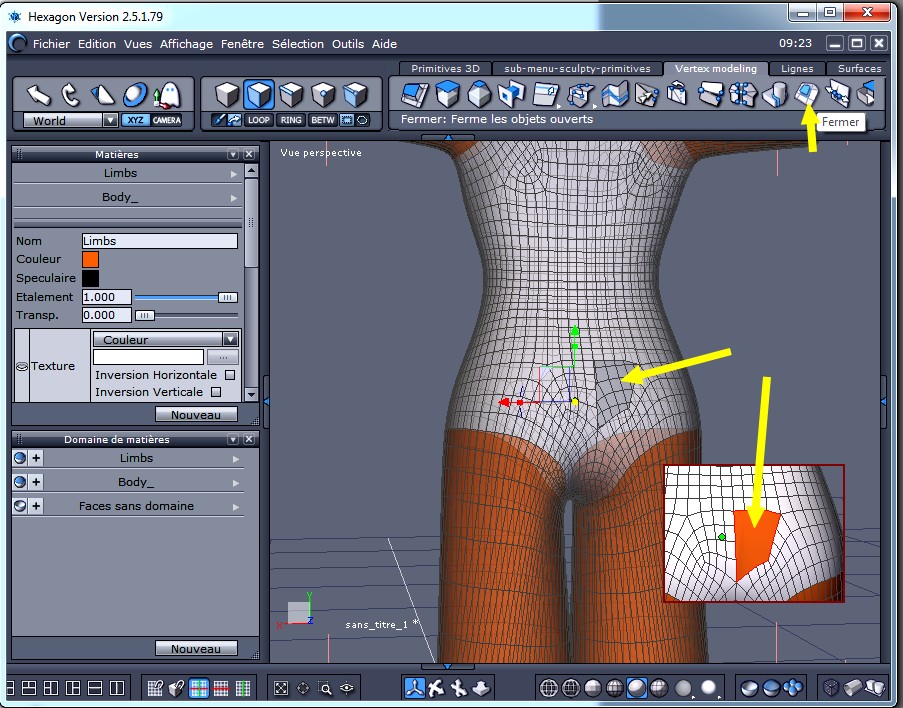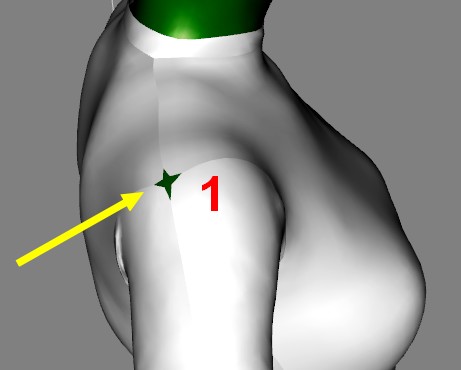| Pour démarrer - suite - suite1 - suite2 - suite3 - suite 4 - suite5 |
| |
|
|
- Boucher
des trous ou espaces
|
- il y a un
problème aussi dans un bodysuit (GenTemplate.obj)
fourni dans le kit payant Genesis
Starter Kit http://www.daz3d.com/genesis-starter-kit :
une maille
qui ne fait pas comme les autres
elle se supprime bien, combler le trou en
sélectionnant deux arêtes opposées +
utilisation de l'outil Pont (onglet Vertex
modeling, 4ème icône)
|
|
| |
- autre solution
concernant le "trou à boucher"
page
111 du document PDF outil Fermer (onglet Vertex
modeling)
|
|
| |
- parfois, à l'importation
d'un OBJ dans DAZ,
on constate des "espaces" vides,
exemple ce pull chaussette 1
- envoyer l'OBJ
dans Hexagon, par commodité, on
va cacher la manche pour se consacrer au corps 2
on constate le "vide" également sur la
manche 3
|
|
| |
- sélectionner
un des points à joindre : clic sur le 1er point 1, onglet Vertex
modeling, Soudage distant 2
clic sur le 2ème point à souder, un point bleu
apparaît entouré d'un cercle 3, les 2 points sont
soudés et on n'a qu'une seule arête 4
|
|
| |
- remarque : je n'ai montré
la procédure que pour le corps, mais pour que le
vide soit complètement comblé
entre la manche et le corps, il faut
procéder en une fois
repérer les 4 points à souder 1, et procéder comme
pour les 2 points
les 4 points n'en font qu'un, et
les arêtes (en jaune),
se rejoignent 2
- 2ème remarque
:
certaines manipulations ont tendance à supprimer
les Domaines
de matières, et justement, celle-ci
pour ce
pull chaussette, ce n'est pas trop grave, mais
gros souci dans le cas d'un vêtement complexe,
avec beaucoup d'éléments texturés
et je ne connais pas la solution, à part
reconstituer les matières...
|
|
| |
- dans le cas de
faces "tarabiscotées", si l'OBJ
a été créé avec un logiciel complexe
comme pour ce pull, il est
difficile de reconstituer les Domaines de
matières
- peut-être une
solution, avant de procéder aux manipulations,
sauvegarder à part certaines parties, comme les côtes
et le col qui n'ont pas besoin
de modifications
ensuite, le corps et les manches
à sauvegarder séparément
sur le corps, faire la
manipulation, sauvegarder ce nouveau corps
(la matière deviendra une Face sans
domaine)
sur les manches, faire la
manipulation, les sauvegarder comme nouvelles manches
(la matière deviendra une Face sans
domaine)
dans cet exemple, on aura 3 fichiers séparés col
et côtes, corps,
manches
évidemment, il faut chaque fois avoir dans Hexagon
l'OBJ complet importé depuis DAZ,
et procéder par élimination - en supprimant ce
qui ne sert pas pour la procédure -
ensuite,
importer les 3 fichiers 1
pour chaque élément, vérifier les Domaines de
matières, en ré attribuant, parfois, la
matière pour chaque élément
ensuite, procéder à des ajustements, par
exemple sur le raccord manches /
corps au niveau de l'épaule
2 (ce
qui n'a pas d'incidence sur le Domaine de
matières)
ensuite, souder les 3
éléments, onglet Surfaces, Souder, on a un nouveau
fichier Form...
enfin, se rappeler que dès qu'on bidouille dans Hexagon,
il faut réattribuer les textures /
Projections / surfaces, cf.. Zoom sur
les Projections
- je reconnais
que c'est un peu "galère"...
|
|
| |
- dans le menu Vertex
modeling, il existe plusieurs formes de soudage :
Souder, page 112
du manuel Fr, Chapitre 9,
souvent utilisé
le Soudage
distant, page 113, Chapitre 10,
souvent utilisé
le Soudage
moyen, page 115, Chapitre 11
le Soudage
cible, page 116, Chapitre 12
|
|
| |
|
|
|
 |
| |
|
(Enregistrer cette page par "Fichier
/ Enregistrer sous..." pour utiliser ce
tutoriel même déconnecté !)
|
 rappel, lire les
documents PDF, à
télécharger, sur http://www.3d-diablotine.com/viewtopic.php?f=183&t=6580
rappel, lire les
documents PDF, à
télécharger, sur http://www.3d-diablotine.com/viewtopic.php?f=183&t=6580